Κατά την περιήγησή σας σε ιστότοπους στο Safari, στο Chrome ή στον Firefox, μπορείτε εύκολα να δείτε διάφορες αναδυόμενες διαφημίσεις. Τα προγράμματα αποκλεισμού αναδυόμενων παραθύρων εξυπηρετούν έναν πολύ χρήσιμο σκοπό για την αποτροπή εμφάνισης ενοχλητικών διαφημίσεων στην οθόνη. Ωστόσο, ορισμένα συγκεκριμένα αναδυόμενα παράθυρα είναι χρήσιμα, ακόμη και απαραίτητα. Σε ορισμένες περιπτώσεις, θα χρειαστείτε τις πληροφορίες που περιέχει ένα αναδυόμενο παράθυρο. Γνωρίζεις πώς να απενεργοποιήσετε το πρόγραμμα αποκλεισμού αναδυόμενων παραθύρων σε Mac?
Από προεπιλογή, τα προγράμματα περιήγησης ιστού όπως το Safari, το Google Chrome και ο Firefox έχουν ρυθμιστεί να αποκλείουν την αυτόματη εμφάνιση των αναδυόμενων παραθύρων στην οθόνη του Mac σας. Αυτή η ανάρτηση θα σας δώσει έναν λεπτομερή οδηγό για να απενεργοποιήσετε το πρόγραμμα αποκλεισμού αναδυόμενων παραθύρων σε Mac.
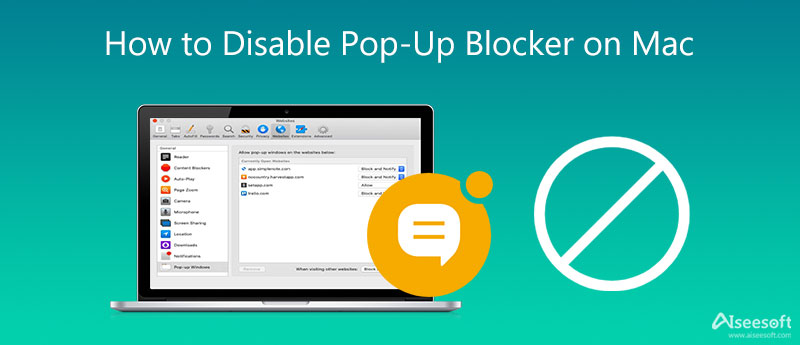

155,219 Λήψεις
100% ασφαλής. Χωρίς διαφημίσεις.
Για διαφορετικούς λόγους, θέλετε να επιτρέψετε τα αναδυόμενα παράθυρα στο πρόγραμμα περιήγησης Mac Safari. Για παράδειγμα, ορισμένοι ιστότοποι απαιτούν αναδυόμενα παράθυρα για την προβολή ολόκληρου του περιεχομένου ή εμφάνιση πληροφοριών σε αναδυόμενες διαφημίσεις. Αυτό το μέρος θα σας δείξει πώς να επιτρέπετε και να αποκλείετε τα αναδυόμενα παράθυρα στο Safari.
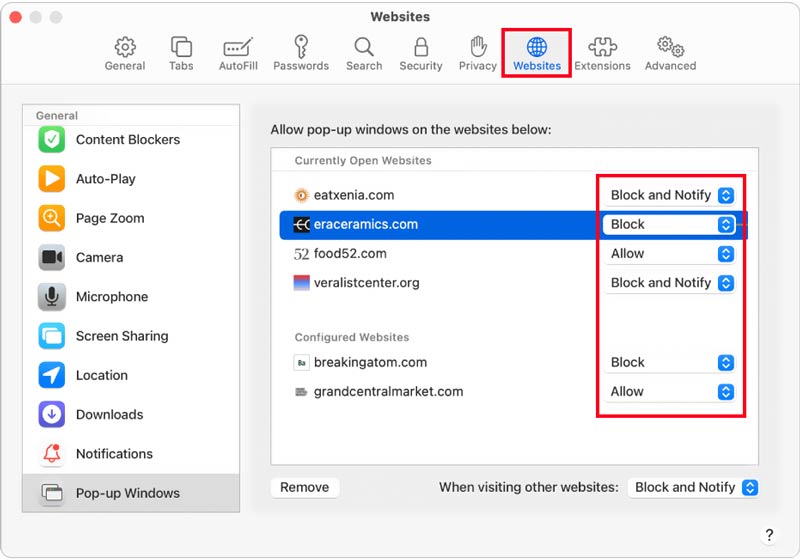
Εάν χρησιμοποιείτε το πρόγραμμα περιήγησης Google Chrome στο Mac σας και θέλετε να επιτρέπετε αναδυόμενες διαφημίσεις, μπορείτε να ακολουθήσετε τα παρακάτω βήματα για να απενεργοποιήσετε εύκολα το πρόγραμμα αποκλεισμού αναδυόμενων παραθύρων.
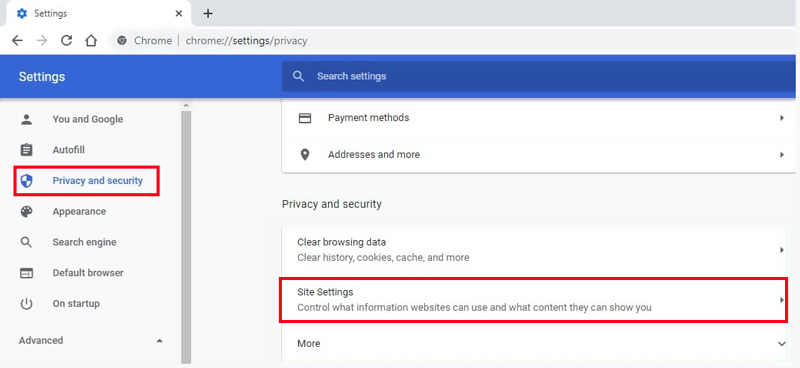
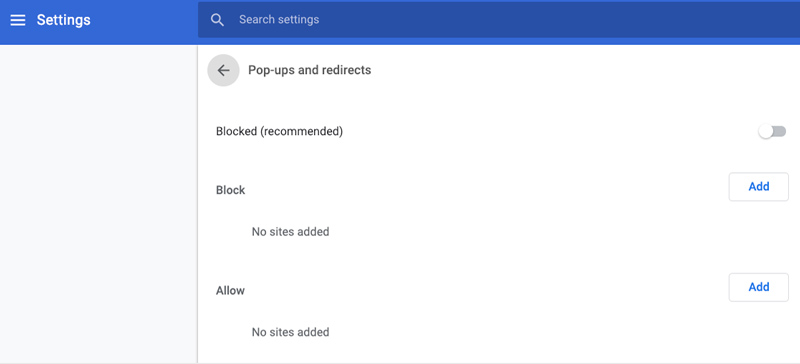
Σε ορισμένες εκδόσεις του Google Chrome, μπορείτε εύκολα να απενεργοποιήσετε το πρόγραμμα αποκλεισμού αναδυόμενων παραθύρων σε Mac επιλέγοντας το Να επιτρέπεται σε όλους τους ιστότοπους να εμφανίζουν αναδυόμενα παράθυρα επιλογή βάσει του Αναδυόμενα παράθυρα.
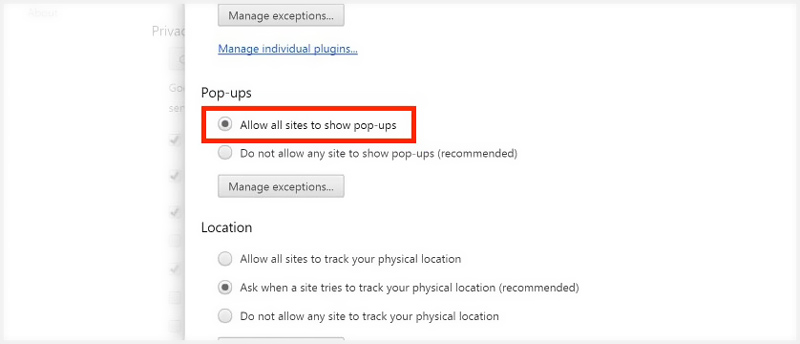
Παρόμοια με το Google Chrome, όταν η αναδυόμενη διαφήμιση αποκλειστεί από τον Firefox, θα δείτε επίσης ένα μήνυμα προτροπής να εμφανίζεται στο επάνω μέρος του παραθύρου του προγράμματος περιήγησής σας. Για να απενεργοποιήσετε το πρόγραμμα αποκλεισμού αναδυόμενων παραθύρων σε Mac Firefox, μπορείτε να ακολουθήσετε τον παρακάτω οδηγό.
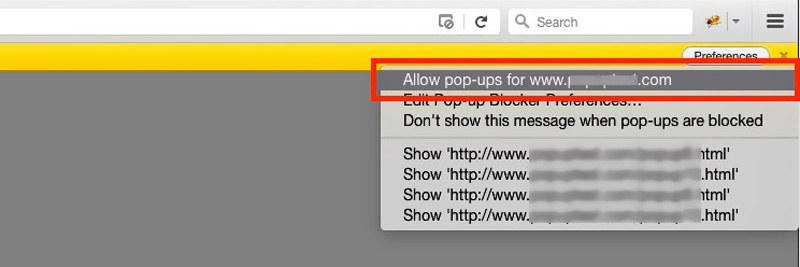
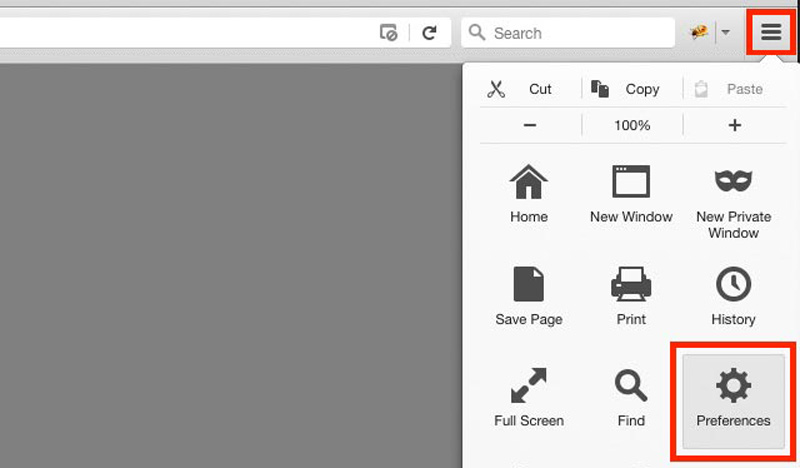
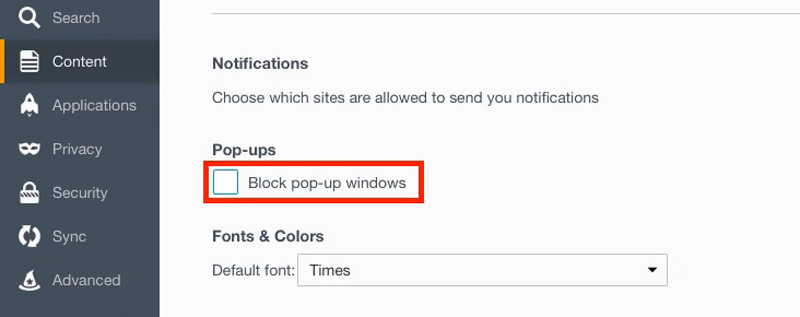
Ερώτηση 1. Πώς μπορώ να επιτρέψω τα αναδυόμενα παράθυρα στο Safari στο MacBook μου;
Εάν θέλετε να καταργήσετε το πρόγραμμα αποκλεισμού αναδυόμενων παραθύρων σε Mac και να λαμβάνετε αναδυόμενες διαφημίσεις, μπορείτε να ανοίξετε την εφαρμογή Safari, να κάνετε κλικ στο μενού Safari επάνω αριστερά και, στη συνέχεια, να επιλέξετε Προτιμήσεις από την αναπτυσσόμενη λίστα. Όταν μπείτε στο παράθυρο προτιμήσεων του Safari, μπορείτε να κάνετε κλικ στην καρτέλα Ιστότοποι, να κάνετε κλικ στα αναδυόμενα παράθυρα στα αριστερά και, στη συνέχεια, να επιλέξετε να επιτρέπονται τα αναδυόμενα παράθυρα στο Safari.
Ερώτηση 2. Πώς να απενεργοποιήσετε τα αναδυόμενα παράθυρα στον Internet Explorer;
Ανοίξτε το πρόγραμμα περιήγησης Internet Explorer στο Mac σας και κάντε κλικ στο εικονίδιο Εργαλεία. Από το αναπτυσσόμενο μενού, επιλέξτε τις Επιλογές Internet. Στην καρτέλα Απόρρητο, στην ενότητα που ονομάζεται Αποκλεισμός αναδυόμενων παραθύρων, μπορείτε εύκολα να απενεργοποιήσετε τα αναδυόμενα παράθυρα και να κάνετε άλλες ρυθμίσεις.
Ερώτηση 3. Πώς μπορώ να απενεργοποιήσω το πρόγραμμα αποκλεισμού αναδυόμενων παραθύρων στο iPhone μου;
Είναι πολύ απλό να απενεργοποιήσετε το πρόγραμμα αποκλεισμού αναδυόμενων παραθύρων σε μια συσκευή iOS. Μπορείτε να ανοίξετε την εφαρμογή Ρυθμίσεις, να κάνετε κύλιση προς τα κάτω για να επιλέξετε Safari και, στη συνέχεια, να αλλάξετε τη θέση Αποκλεισμός αναδυόμενων παραθύρων στη θέση απενεργοποίησης.
Συμπέρασμα
Για να μην σας διακόπτουν οι αναδυόμενες διαφημίσεις ενώ επισκέπτεστε μια σελίδα, σχεδόν όλα τα προγράμματα περιήγησης ιστού έχουν ρυθμιστεί να αποκλείουν τα αναδυόμενα παράθυρα από προεπιλογή. Αυτή η ανάρτηση λέει έναν λεπτομερή οδηγό που θα σας βοηθήσει απενεργοποιήστε το πρόγραμμα αποκλεισμού αναδυόμενων παραθύρων σε Mac. Εάν χρειάζεστε τις πληροφορίες που εμφανίζονται από ένα αναδυόμενο παράθυρο, μπορείτε να χρησιμοποιήσετε τις παραπάνω μεθόδους για να απενεργοποιήσετε το πρόγραμμα αποκλεισμού αναδυόμενων παραθύρων στο Safari, στο Chrome και στον Firefox.

Το Mac Cleaner είναι ένα επαγγελματικό εργαλείο διαχείρισης Mac για να καταργήσετε αρχεία ανεπιθύμητης αλληλογραφίας, ακαταστασία, μεγάλα / παλιά αρχεία, να διαγράψετε διπλά αρχεία και να παρακολουθήσετε την απόδοση Mac.
100% ασφαλής. Χωρίς διαφημίσεις.